Corrección de Color con la función Curvas
De la misma forma que procedimos para la corrección usando la función Balance de Color, también podremos corregir el exceso de dominancia para una foto usando la función Curvas, dentro del Menú Colores.
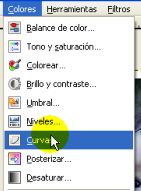
En este caso tenemos una foto sacada en las sombras por lo que tiene un tono azulado general.

En el caso de utilizar esta función, tendremos en cuenta que posee valores tanto para el tono como el contraste en todos los colores y para cada uno respectivamente. Es una función muy completa pero que requiere de mayor conocimiento para entender sus posibilidades.
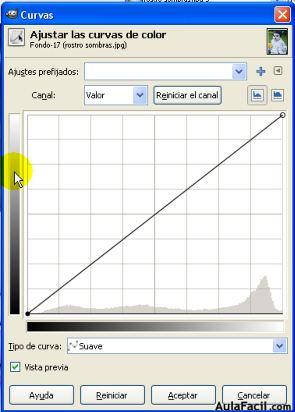
A los propósitos de entender el uso particular de corrección debemos elegir un color por vez dentro del submenu Canal. Elegimos el rojo primero y vemos el resultado al hacer click y marcar un punto. El mismo puede moverse desde las zonas iluminadas, los tonos medios y las sombras.
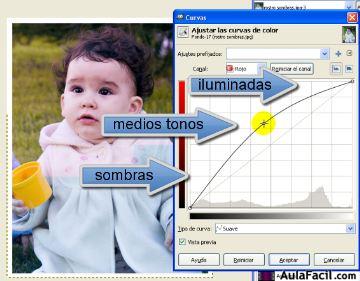
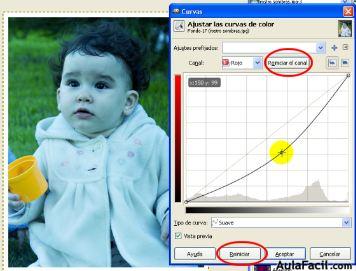 | Al subir por encima de la línea diagonal agregará el color del Canal, y por el contrario al bajar, contrarrestará el mismo. En el caso de trabajar con esta función, y si el resultado no convenció, podemos ir al canal y luego reiniciarlo. De la misma forma también podemos Reiniciar todo desde el botón respectivo. |
|---|
También podremos seleccionar el Canal azul para conseguir la tez rosada o por lo menos con mas amarillo propio de la piel.

